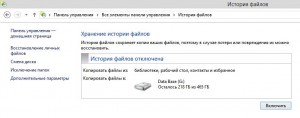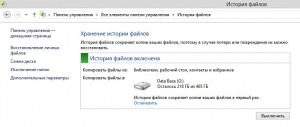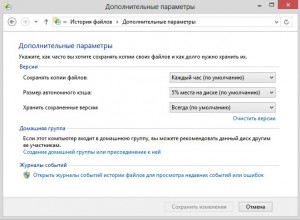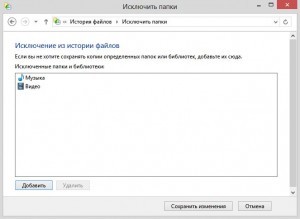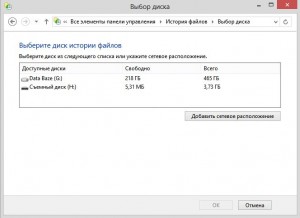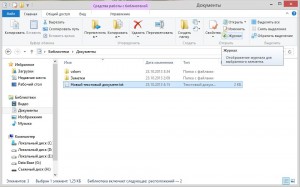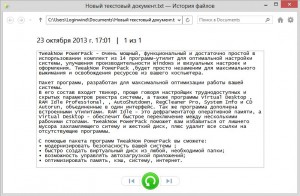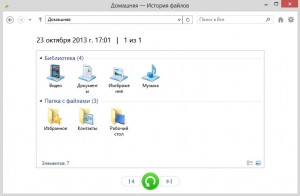Как с помощью «История файлов» восстановить личные данные?
В Windows 8 и 8.1 для и восстановления личных данных и создания резервных копий в системе предусмотрен компонент «История файлов», позволяющий сохранить и синхронизировать файлы рабочего стола, библиотек, а также избранное и контакты на сетевой диск или внешний носитель. Благодаря этому вы легко сможете восстановить не только удалённые файлы, но и отменить его редактирование, что бывает очень необходимо, например при работе с документами. Далее рассказывается о том, как им вопользоваться.
Для начала откройте классическую панель управления — там и находится то что нам нужно:
Панель управления \ Все элементы панели управления \ История файлов.
После запуска, система начнет сканирование на предмет подключенных, подходящих внешних дисков, например USB-флэшек. В нашем случае это будет внешний жесткий диск, размером 465 ГБ. После окончания процесса поиска остается лишь активировать создание истории файлов. Нажмите кнопку «Включить». При первом запуске на это может уйти достаточно много времени, соответственно для отмены нажмите кнопку «Выключить».
Настроить компонент можно перейдя по ссылке «Дополнительные параметры», так же вы можете установить периодичность для создания резервных копий, срок хранения различных версий файлов и указать количество дискового пространства, которое можно использовать. Дополнительно, в том же окне можно запустить журнал работы и отключить или включить рекомендацию диска членам домашней группы.
Так же можно исключить из предложенного для копирования набора папок те, для которых вам не нужно вести историю, например библиотек с фильмами и музыкой, содержимое которых почти не меняется или располагается на внешних носителях. Это можно сделать воспользовавшись ссылкой «Исключение папок» в основном окне компонента.
Ну и естественно вы всегда сможете сменить диск на другой, используемый для хранения файлов, запускается этот инструмент по ссылке «Смена диска».
Использовать возможности «Истории файлов» можно непосредственно из Проводника, для этого нужно выбрать файл и нажать на кнопку «Журнал» панели инструментов. В открывшемся окне отображаются все версии выбранного файла, для файлов неподдерживаемых системой будет предложено запустить соответствующую программу. Для восстановления нужной версии нужно кликнуть по круглой зелёной кнопке и подтвердить замену нужного файла.
Чтобы просмотреть весь список сохраненных в истории файлов, воспользуйтесь ссылкой «Восстановление личных файлов» в главном окне компонента или с начального экрана по запросу «Восстановление файлов с помощью истории файлов».